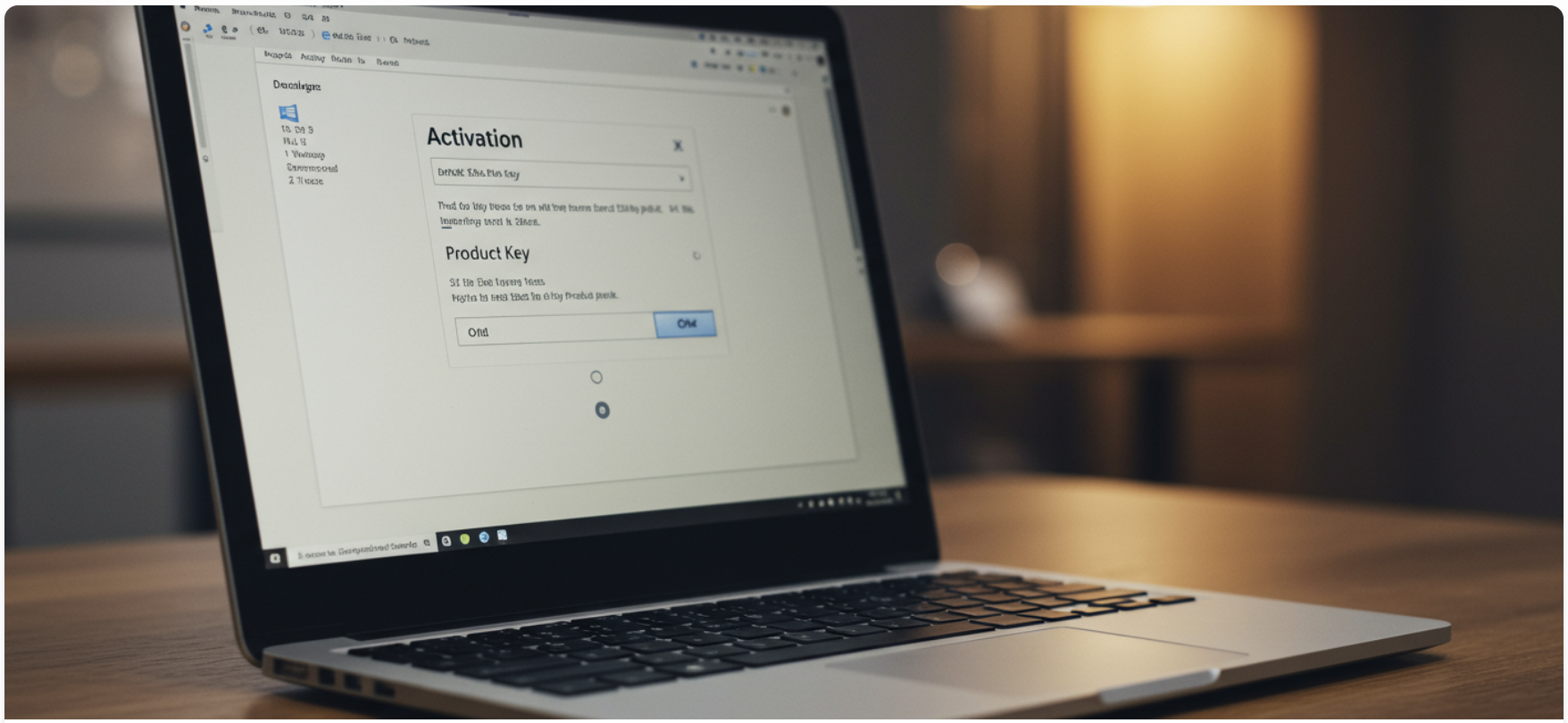ライセンスの基礎知識
Windows ライセンス紛失時の5つの対処法と復旧手順
Windowsライセンス紛失の原因と影響
Windowsのライセンス紛失は、多くのユーザーが直面する厄介な問題です。プロダクトキーを紛失すると、「Windowsライセンス認証」という透かしが画面に常時表示されるだけでなく、個人設定の変更やセキュリティアップデートが制限されてしまいます。
特に企業環境では、ライセンス管理の不備がコンプライアンス違反につながる可能性もあり、早急な対応が求められます。
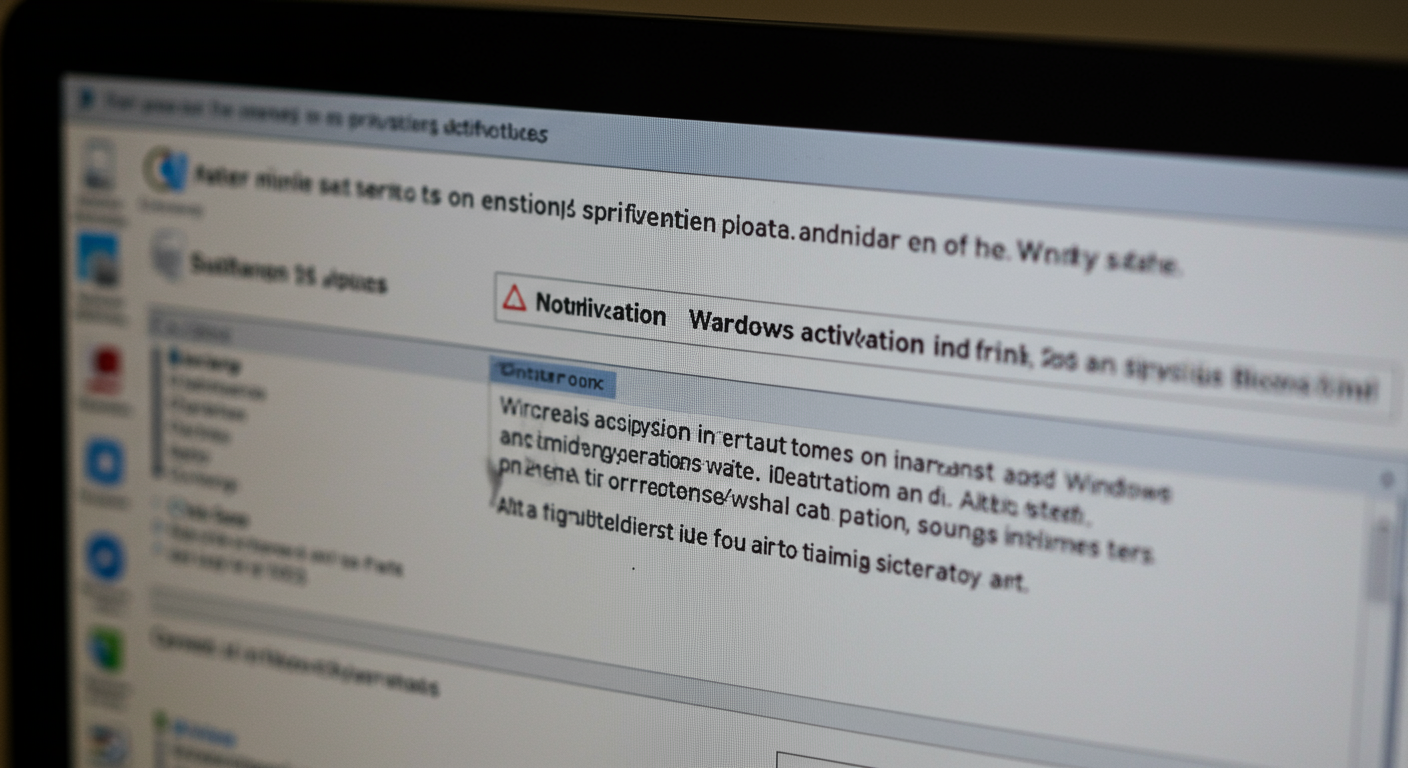 Windowsライセンスが紛失する主な原因は、パッケージの廃棄やメールの削除、PCのハードウェア変更などさまざまです。特に最近では、テレワークの普及によりノートPCの社外持ち出しが増え、紛失リスクも高まっています。
Windowsライセンスが紛失する主な原因は、パッケージの廃棄やメールの削除、PCのハードウェア変更などさまざまです。特に最近では、テレワークの普及によりノートPCの社外持ち出しが増え、紛失リスクも高まっています。
ライセンス認証ができないと、Windowsの機能が制限されるだけでなく、セキュリティ面でも脆弱になります。アップデートが適用されないことで、最新のセキュリティ対策が行われず、ウイルス感染などのリスクが高まるのです。
対処法1: Microsoftアカウントで復元する
Windowsライセンスを紛失した場合の最も簡単な対処法は、Microsoftアカウントを確認することです。Windows 10以降では、ライセンスがMicrosoftアカウントと紐づけられている場合が多いからです。
Microsoftアカウントにログインし、「サービスとサブスクリプション」のページから、購入したWindows製品を確認できます。ここでプロダクトキーが見つかれば、再度認証に使用することが可能です。
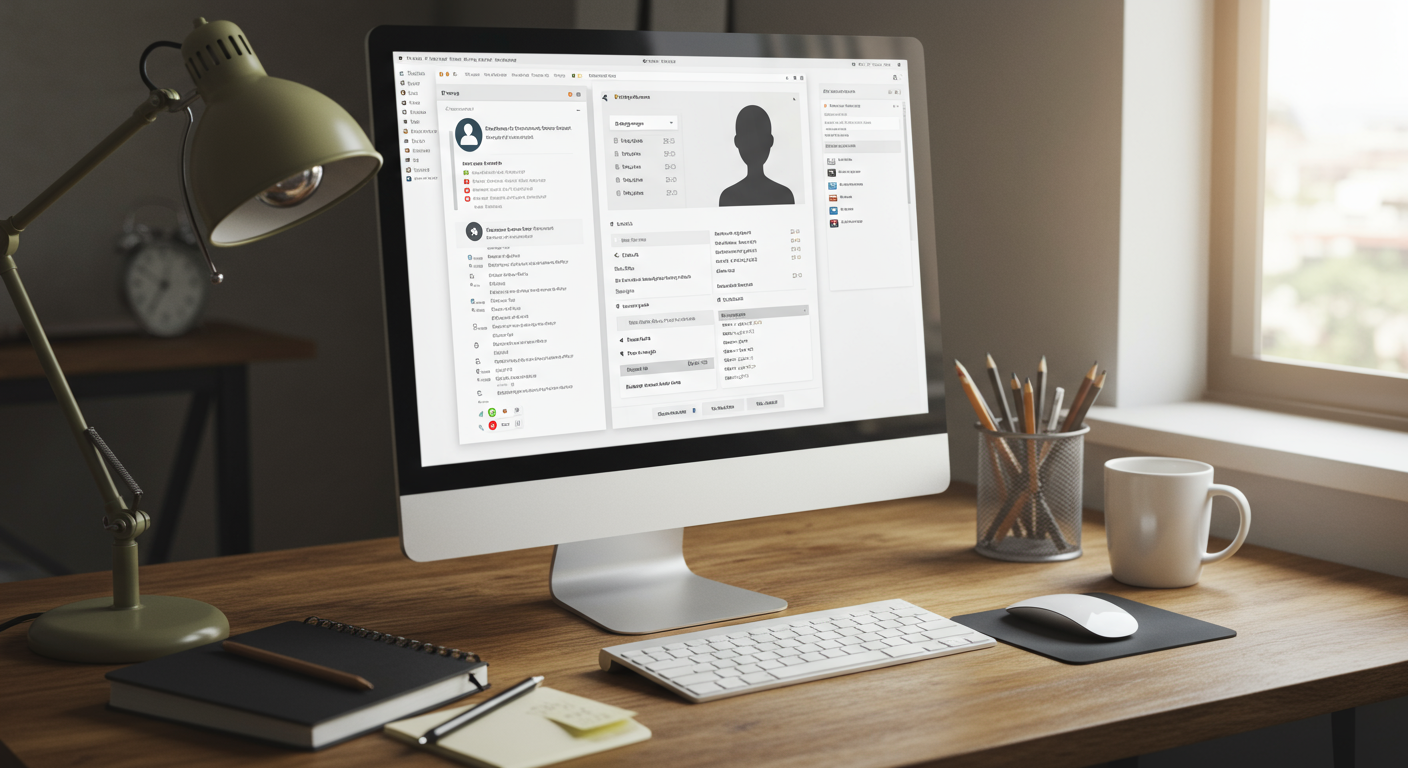 この方法は特に、Microsoftストアからデジタル版のWindowsを購入した場合に有効です。物理的なパッケージやプロダクトキーカードがなくても、オンラインで購入履歴を確認できるため、安心感があります。
この方法は特に、Microsoftストアからデジタル版のWindowsを購入した場合に有効です。物理的なパッケージやプロダクトキーカードがなくても、オンラインで購入履歴を確認できるため、安心感があります。
Microsoftアカウントでの確認方法は以下の通りです。
- Microsoftアカウントにログインする
- 「サービスとサブスクリプション」を選択
- 購入したWindows製品を確認
- プロダクトキーまたはデジタルライセンス情報を確認
万が一、アカウントにライセンス情報が見つからない場合は、購入時のメールを探してみましょう。オンラインで購入した場合、確認メールにプロダクトキーが記載されていることがあります。
対処法2: コマンドプロンプトでプロダクトキーを確認
すでにWindowsがインストールされているPCで、再インストールなどの理由でプロダクトキーが必要になった場合、コマンドプロンプトを使って現在のシステムからキーを抽出できることをご存知ですか?
この方法は、ライセンス認証が完了している状態のPCで有効です。BIOSにプロダクトキーが埋め込まれている最近のPCでも使える場合があります。
 コマンドプロンプトでプロダクトキーを確認する手順は以下の通りです。
コマンドプロンプトでプロダクトキーを確認する手順は以下の通りです。
- スタートメニューから「cmd」と検索し、コマンドプロンプトを管理者権限で実行
- 適切なコマンドを入力してプロダクトキーを表示
- 表示されたキーをメモやテキストファイルに保存
ただし、この方法はOEMライセンス(PC購入時に付属しているライセンス)の場合、正確なキーが表示されないことがあります。その場合は、PC本体やパッケージに貼付されているCOAシール(Certificate of Authenticity)を確認する必要があります。
また、サードパーティ製のプロダクトキー確認ツールを利用する方法もありますが、信頼できるソースからのみダウンロードするよう注意しましょう。
対処法3: PCメーカーやライセンス販売元に問い合わせる
自力での解決が難しい場合、PCメーカーやライセンス販売元に直接問い合わせるという選択肢があります。特にOEMライセンス(PC購入時に付属)の場合、メーカーサポートが対応してくれることがあるのです。
プロダクトキーの再発行には、購入証明が必要になることが多いため、購入時のレシートや領収書、注文確認メールなどを用意しておくと手続きがスムーズです。
 2025年現在、多くのPCメーカーやソフトウェア販売店では、正規購入者向けのライセンス再発行サービスを提供しています。購入履歴が確認できれば、無料または低価格でプロダクトキーを再発行してもらえる場合があります。
2025年現在、多くのPCメーカーやソフトウェア販売店では、正規購入者向けのライセンス再発行サービスを提供しています。購入履歴が確認できれば、無料または低価格でプロダクトキーを再発行してもらえる場合があります。
ライセンス販売元に問い合わせる際のポイントは以下の通りです。
- 購入証明(レシート、注文確認メールなど)を用意する
- PCのシリアル番号やモデル名を確認しておく
- 現在のライセンス状態(部分的に認証されているかなど)を説明できるようにする
- 問い合わせ前に公式サイトのFAQやサポートページを確認する
法人向けボリュームライセンスの場合は、組織内のIT管理者やライセンス管理担当者に確認するのが最適です。多くの企業では、ライセンス管理システムを導入しており、正規の手続きを経ることでライセンスを再発行できます。
対処法4: 新しいライセンスを購入する
上記の方法でも解決しない場合、新しいライセンスを購入するという選択肢があります。特に古いバージョンのWindowsを使用している場合、この機会に最新バージョンにアップグレードすることも検討してみましょう。
正規のWindows・Officeライセンスは、必ずしも高額である必要はありません。PCユービックのような正規品保証付きの販売サイトでは、格安で正規ライセンスを購入できます。
 2025年8月現在、Windows 11 Proは9,900円、Windows 11 Homeは8,800円から購入可能です。また、Office製品も5,500円から38,500円の価格帯で提供されています。これらは正規認証保証付きで、万一認証に問題があった場合は返品・交換に対応してもらえます。
2025年8月現在、Windows 11 Proは9,900円、Windows 11 Homeは8,800円から購入可能です。また、Office製品も5,500円から38,500円の価格帯で提供されています。これらは正規認証保証付きで、万一認証に問題があった場合は返品・交換に対応してもらえます。
新しいライセンスを購入する際のポイントは以下の通りです。
- 信頼できる販売元から購入する(公式ストアや正規代理店)
- ライセンスの種類(OEM版、DSP版、パッケージ版など)を確認する
- 使用条件や転用可能回数を確認する
- 保証内容やサポート期間を確認する
法人利用の場合は、インボイス対応の請求書発行や複数ライセンスの一括購入に対応している販売元を選ぶと、管理が容易になります。PCユービックでは、法人・団体からの注文に柔軟に対応し、複数個・複数種類の一括注文や見積書・納品書・請求書の発行にも対応しています。
対処法5: Windowsを再インストールして復旧する
ライセンス問題と同時にWindowsの動作が不安定な場合は、システムの再インストールを検討する価値があります。Windows 10以降では、「リセット」や「初期化」機能が用意されており、比較的簡単に実行できます。
再インストールには主に「リフレッシュ」と「初期化」の2つの方法があります。リフレッシュではWindows自体は再インストールされますが、個人ファイルや設定は保持されます。初期化ではすべてのデータが削除され、工場出荷時の状態に戻ります。
 Windows再インストールの手順は以下の通りです。
Windows再インストールの手順は以下の通りです。
- 重要なデータをバックアップする
- 「設定」→「更新とセキュリティ」→「回復」を開く
- 「このPCを初期状態に戻す」から適切なオプションを選択
- 指示に従って再インストールを完了
再インストール後、Microsoftアカウントでサインインすると、デジタルライセンスが自動的に認証される場合があります。これは、ハードウェア構成とMicrosoftアカウントの組み合わせで認証が行われるためです。
ただし、ハードウェアを大幅に変更した場合(マザーボードの交換など)は、再度ライセンス認証が必要になることがあります。その場合は、Microsoftアカウントに紐づけられたデジタルライセンスを使って再認証を行いましょう。
どうしてもライセンス認証ができない場合は、Microsoftサポートに問い合わせるか、新しいライセンスの購入を検討する必要があります。
ライセンス紛失を防ぐための管理方法
「備えあれば憂いなし」という言葉がありますが、ライセンス管理にも当てはまります。将来的なトラブルを防ぐために、効果的なライセンス管理方法を導入しておきましょう。
特に企業環境では、複数のライセンスを管理する必要があり、体系的な管理方法が不可欠です。個人ユーザーでも、複数のデバイスやソフトウェアを使用している場合は、同様の管理が役立ちます。
ライセンス管理のベストプラクティスは以下の通りです。
- プロダクトキーを安全な場所に保存する(パスワード管理ツールなど)
- 購入証明書やメールを整理して保管する
- Microsoftアカウントと紐づけて管理する
- 定期的にライセンス情報をバックアップする
- 法人の場合は専用のライセンス管理ツールを導入する
また、PCを廃棄や譲渡する際には、ライセンスの扱いにも注意が必要です。OEMライセンスは基本的にハードウェアに紐づいているため、PCと一緒に譲渡することになります。一方、リテール版(パッケージ版)は、古いPCからアンインストールすれば新しいPCにインストールできる場合があります。
ライセンス管理は面倒に感じるかもしれませんが、将来的なトラブルを防ぎ、スムーズなシステム運用を実現するために重要な取り組みです。特に業務で使用するPCの場合、ライセンス問題によるダウンタイムは生産性に大きく影響するため、事前の対策が欠かせません。
まとめ:最適なライセンス復旧方法の選び方
Windowsライセンスの紛失は、個人ユーザーから企業まで幅広く影響する問題です。本記事で紹介した5つの対処法を状況に応じて適切に選択し、迅速に復旧することが重要です。
まずはMicrosoftアカウントの確認やコマンドプロンプトでの抽出など、コストのかからない方法から試してみましょう。それでも解決しない場合は、メーカーやライセンス販売元への問い合わせ、あるいは新規ライセンスの購入を検討します。
特に法人利用の場合は、インボイス対応の販売元から正規ライセンスを購入することで、会計処理もスムーズに行えます。PCユービックでは、Windows 11 ProやOffice製品など、正規認証保証付きのソフトウェアを格安価格で提供しています。
最後に、将来的なライセンストラブルを防ぐために、適切な管理方法を導入しておくことをお勧めします。プロダクトキーの安全な保管や購入証明の整理など、基本的な対策でも大きな効果が期待できます。
Windowsライセンスの問題で困ったときは、焦らず順序立てて対処することが重要です。本記事が皆さんのライセンストラブル解決の一助となれば幸いです。